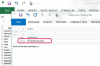Ponnahdusikkunamainokset voivat olla häiritseviä Internetiä käytettäessä. Tästä huolimatta mainostajat käyttävät niitä edelleen varmistaakseen, että heidän mainoksensa näkyvät. Web-selaimesi voi estää nämä mainokset. Jos estät ponnahdusikkunat Web-selaimen kautta, näet vain ne sivut, jotka haluat selata Internetissä.
Internet Explorer 8
Vaihe 1
Napsauta "Työkalut", "Ponnahdusikkunoiden esto" ja "Ota ponnahdusikkunoiden esto käyttöön" ottaaksesi ponnahdusikkunoiden eston käyttöön.
Päivän video
Vaihe 2
Napsauta "Työkalut", "Ponnahdusikkunoiden esto" ja "Ponnahdusikkunoiden eston asetukset" ladataksesi ponnahdusikkunoiden eston määritysnäytön.
Vaihe 3
Napsauta Estotaso-kohdan vieressä olevaa avattavaa valikkoa ja valitse Korkea. Tämä saa Internet Explorerin estämään kaikki selaimen ponnahdusikkunat. Huomaa, että tämä voi sisältää ponnahdusikkunoita, joita haluaisit nähdä, kuten web-pohjaisten pikaviestintäohjelmien, ja että nämä sivustot on syötettävä poikkeuksina.
Vaihe 4
Napsauta Sallittavan verkkosivuston osoite -ruutua ja kirjoita sen verkkosivuston nimi, jonka pitäisi sallia ponnahdusikkunat. Lisää verkkosivusto napsauttamalla "Lisää" -painiketta.
Vaihe 5
Napsauta "Sulje", kun olet valmis. Internet Explorer näyttää oletusarvoisesti tietopalkin ikkunan yläosassa, kun ponnahdusikkuna on estetty. Tämän avulla voit määrittää poikkeuksen ponnahdusikkunalle, joka sinun täytyy nähdä.
Mozilla Firefox
Vaihe 1
Napsauta "Työkalut" ja napsauta sitten "Asetukset".
Vaihe 2
Napsauta "Sisältö"-välilehteä ja merkitse valintaruutu "Estä ponnahdusikkunat".
Vaihe 3
Napsauta "Poikkeukset"-painiketta.
Vaihe 4
Napsauta Web-sivuston osoite -ruutua ja kirjoita sen verkkosivuston nimi, jota tulee käsitellä ponnahdusikkunoiden eston poikkeuksena. Napsauta "Salli"-painiketta ja napsauta sitten "Sulje".
Vaihe 5
Napsauta "OK", kun olet valmis. Kun ponnahdusikkuna on estetty, Firefox näyttää tiedot, jotka ilmoittavat sinulle, jolloin voit määrittää poikkeuksen, jos tarvitset ponnahdusikkunan.
Kärki
Google Chromen ponnahdusikkunoiden esto on oletusarvoisesti käytössä, eikä sitä voi vahingossa poistaa käytöstä. Sitä ei voi sammuttaa käyttämättä komentorivivaihtoehtoa tai muuttamatta Windowsin käyttämää pikakuvaketta ohjelman käynnistämiseen.
Monilla suurilla verkkosivustoilla, kuten Googlella, ei ole ponnahdusikkunoita. Jos näet useita ponnahdusikkunoita, kun selaat Web-sivustoja, joissa niitä ei yleensä ole, tietokoneesi saattaa olla haittaohjelmien saastuttama. Käytä vakoiluohjelmien skanneria, kuten Ad-Awarea tai Spybot Search & Destroyta, tarkistaaksesi tietokoneesi haittaohjelmien varalta.